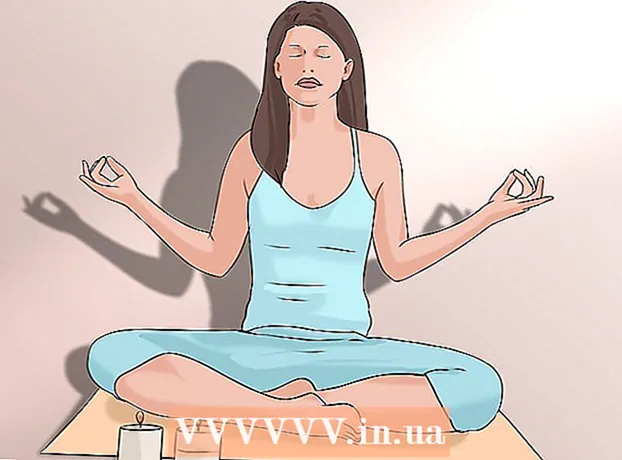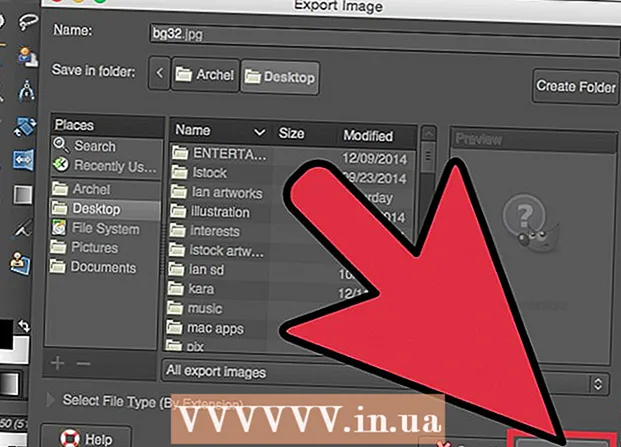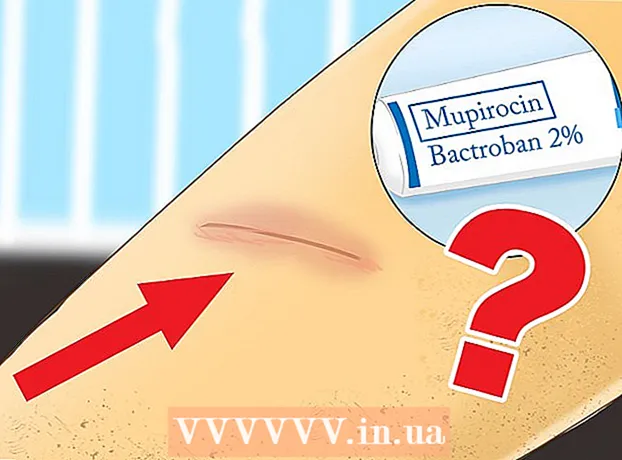विषय
यदि आप अपने Xbox 360 को बेचना चाहते हैं या एक गंभीर सिस्टम विफलता है जो आपको गेम खेलने से रोकती है या Xbox Live से कनेक्ट करती है, तो आप अपने Xbox 360 को सभी सामग्री को पोंछने और मूल सेटिंग्स को पुनर्स्थापित करने के लिए रीसेट कर सकते हैं। जब भेज दिया। लेकिन यह पैतृक नियंत्रण सेटिंग्स को नहीं हटाता है। यदि आप माता-पिता के नियंत्रण से बाहर हैं, तो आप उन्हें अक्षम करने के लिए अपना पासवर्ड रीसेट कर सकते हैं, लेकिन आपको Microsoft को यह साबित करना होगा कि आप सुविधा को हटाने के लिए अधिकृत हैं। यदि आपका Xbox 360 धीमा चल रहा है या खराब चित्रों के साथ गेम खेल रहा है, तो आप इस समस्या को ठीक करने के लिए कैश को साफ़ कर सकते हैं।
कदम
विधि 1 की 3: फ़ैक्टरी सेटिंग्स को पुनर्स्थापित करें
यदि आप इसे बेचने या घातक त्रुटियों का अनुभव करने की योजना बनाते हैं तो अपने Xbox 360 को फ़ैक्टरी सेटिंग्स पर पुनर्स्थापित करें। इस तरह Xbox 360 पर सभी सामग्री को हटा देगा, लेकिन नहीं हैं पैतृक प्रतिबंध हटा दें। इस सुविधा को हटाने के लिए, आपको Microsoft को यह साबित करने की आवश्यकता होगी कि आप सुविधा को हटाने के लिए अधिकृत हैं। अगले चरण में विवरण देखें।

उन चीजों का बैकअप लें जिन्हें आप सहेजना चाहते हैं। मूल Xbox 360 सेटिंग्स को पुनर्स्थापित करने से डिवाइस पर सभी सामग्री मिट जाएगी। आगे बढ़ने से पहले, आपको उन चीजों का बैकअप बनाना चाहिए जिन्हें आप रखना चाहते हैं।- USB ड्राइव को Xbox 360 पर स्टोरेज डिवाइस के रूप में कनेक्ट करें।
- हैंडल पर गाइड बटन दबाएं और "सेटिंग" टैब चुनें।
- "सिस्टम सेटिंग्स"> "स्टोरेज" चुनें और Xbox 360 की हार्ड ड्राइव चुनें।
- "स्थानांतरण सामग्री" चुनें फिर बाहरी ड्राइव का चयन करें।
- उस सामग्री का चयन करें जिसे आप स्थानांतरित करना चाहते हैं और "प्रारंभ" चुनें। स्थानांतरण में लंबा समय लगेगा।

Xbox नियंत्रक पर गाइड कुंजी दबाएं। बटन नियंत्रक के केंद्र में स्थित है और इसमें Xbox लोगो है।
"सेटिंग"> चुनें "प्रणाली व्यवस्था". स्क्रीन सिस्टम सेटिंग्स की विभिन्न श्रेणियों को प्रदर्शित करता है।

"कंसोल सेटिंग्स"> चुनें "व्यवस्था की सूचना" (प्रणाली की जानकारी)। स्क्रीन पैनल सूचना विंडो दिखाएगा।
लिखें "कंट्रोल पैनल सीरियल नंबर". यह Xbox 360 का सीरियल नंबर है, आपको सिस्टम को रीसेट करने के लिए इसका उपयोग करने की आवश्यकता है।
सलाह: आप अपने Xbox 360 के सामने USB पोर्ट के ठीक सामने सीरियल नंबर पा सकते हैं; या कंसोल के पीछे, ए / वी पोर्ट के ऊपर।
"सिस्टम सेटिंग्स" पृष्ठ पर वापस जाएं और "संग्रहण" चुनें। स्क्रीन Xbox 360 से जुड़े स्टोरेज डिवाइस को दिखाएगी।
Xbox 360 हार्ड ड्राइव को हाइलाइट करें और पीले "Y" बटन को दबाएं। ऐसा करने से हार्ड ड्राइव के लिए डिवाइस विकल्प मेनू खुल जाता है।
डिवाइस विकल्प मेनू में "प्रारूप" चुनें। आपको यह पुष्टि करने के लिए कहा जाएगा कि आप हार्ड ड्राइव पर सब कुछ हटाना चाहते हैं। यदि आपने महत्वपूर्ण डेटा का बैकअप लिया है तो आप जारी रख सकते हैं।
यदि आवश्यक हो तो अपना सीरियल नंबर दर्ज करें। मशीन प्रारूप का चयन करने से पहले आपको नियंत्रण कक्ष सीरियल नंबर दर्ज करने की आवश्यकता हो सकती है। यह डेटा के आकस्मिक विलोपन को रोकने के लिए एक सुरक्षा उपाय है। पिछले चरण में आपके द्वारा दर्ज सीरियल नंबर पर क्लिक करें।
- यह विधि अभिभावकीय नियंत्रणों को नहीं हटा सकती है। आपको लेख के अगले भाग में इस सुविधा को हटाने के लिए निर्देशित किया जाएगा।
उपयोगकर्ताओं को हटा दें। स्वरूपण के बाद, आप होम मेनू पर लौट आएंगे। आपने Xbox Live से साइन आउट कर दिया है और संपूर्ण गेम हटा दिया गया है। उपयोगकर्ता प्रविष्टि को खोजने और इसे हटाने के लिए सेटिंग्स> सिस्टम> स्टोरेज पर जाएं।
आरंभिक सेटअप प्रारंभ करें। सेटिंग्स> सिस्टम और टैप (प्रारंभिक सेटिंग्स) पर जाएं। चयन की पुष्टि करें। विज्ञापन
विधि 2 की 3: पैतृक नियंत्रण निकालें
Xbox नियंत्रक पर गाइड बटन दबाएं। बटन नियंत्रक के केंद्र में है और गाइड मेनू खोलने के लिए Xbox लोगो है।
ध्यान दें: यदि आप पैतृक नियंत्रणों को बायपास करने की कोशिश कर रहे हैं तो यह संभव नहीं है। माता-पिता के नियंत्रण पासवर्ड को बदलने के लिए Microsoft को आपके प्राधिकरण के प्रमाण की आवश्यकता होगी।
सेटिंग्स मेनू खोलें और चुनें "परिवार" (परिवार)। यह पैतृक नियंत्रण खोलता है।
चुनें "सामग्री नियंत्रण" (कंटेंट कंट्रोल)। आपको पासवर्ड के लिए कहा जाएगा।
डिवाइस को रीसेट करने के लिए मजबूर करने के लिए गलत पासवर्ड दर्ज करें। चूंकि आप पारिवारिक मेनू तक पहुंचने के लिए पासवर्ड नहीं जानते हैं, इसलिए अपना पासवर्ड बदलने के लिए कहा जाने वाला गलत पासवर्ड दर्ज करें।
संकेत दिए जाने पर "रीसेट पास कोड" चुनें। पासवर्ड रीसेट करने के लिए स्क्रीन एक सुरक्षा प्रश्न दिखाएगी।
यदि संभव हो तो प्रश्नों के उत्तर दें। यदि आप पासवर्ड सेट करने वाले हैं, तो नया पासवर्ड बनाने के लिए सुरक्षा प्रश्न का उत्तर दें। यदि आपको उत्तर याद नहीं है या यदि यह पिछला मालिक है जो माता-पिता के नियंत्रण को सक्षम करता है, तो अगला चरण पढ़ें।
यदि सुरक्षा प्रश्न का उत्तर नहीं दिया जा सकता है तो Xbox समर्थन से संपर्क करें। यदि पिछले मालिक ने पासवर्ड सक्रिय कर दिया है और डिवाइस को बेचने से पहले इसे हटाना भूल गया है, या आपको उत्तर याद नहीं है, तो पासवर्ड रीसेट करने के लिए Xbox समर्थन से संपर्क करें।
- आप लाइव चैट या फोन कॉल के माध्यम से पते पर समर्थन से संपर्क कर सकते हैं। वे आपको सत्यापित करने के लिए कुछ सवाल पूछेंगे कि आपको माता-पिता के नियंत्रण को अक्षम करने की अनुमति है (यदि आपके माता-पिता ने इसे सक्षम किया है तो सुविधा को अक्षम नहीं किया जाएगा)।
Xbox समर्थन द्वारा प्रदान किया गया पासवर्ड दर्ज करें। यदि वे माता-पिता के नियंत्रण को रीसेट करने के अनुरोध को स्वीकार करते हैं, तो आपको अपने वर्तमान पासवर्ड को बायपास करने के लिए एक पासवर्ड दिया जाएगा। फिर आप इस सुविधा को अक्षम कर सकते हैं या एक नया पासवर्ड बना सकते हैं। विज्ञापन
3 की विधि 3: कैश कैश को साफ करें
यदि आपके Xbox 360 के साथ समस्या है, तो कैश साफ़ करें। यदि खेल का अनुभव सामान्य से अधिक खराब है या मेनू स्विच करते समय सिस्टम धीरे-धीरे प्रतिक्रिया करता है, तो अपने सिस्टम कैश को साफ़ करें। यह पुराने Xbox 360 गेम के साथ सबसे अच्छा काम करता है। कैश साफ़ करना आपके डिवाइस पर संग्रहीत गेम, फ़ाइलों या मीडिया सामग्री को प्रभावित नहीं करता है। यह क्रिया मर्जी गेम अपडेट को हटाएं ताकि गेम खेलते समय आपको इसे फिर से डाउनलोड करना पड़े।
Xbox नियंत्रक पर गाइड बटन दबाएं। यह गाइड मेनू खोलता है।
"सेटिंग"> चुनें "प्रणाली व्यवस्था". आपको विभिन्न श्रेणियों की सेटिंग्स दिखाई देंगी।
चुनें "संग्रहण". आपको सभी कनेक्टेड स्टोरेज डिवाइस को देखना चाहिए।
किसी भी संग्रहण डिवाइस को हाइलाइट करें और पीले "Y" बटन को दबाएं। यह "डिवाइस विकल्प" मेनू खोल देगा। इससे कोई फर्क नहीं पड़ता कि आप किस संग्रहण डिवाइस को चुनते हैं जैसा कि आप सिस्टम कैश को साफ़ करेंगे।
"क्लियर सिस्टम कैश" चुनें फिर पुष्टि करें। कैशे क्लीयर करने में थोड़ा समय लगेगा। विज्ञापन
सलाह
- अपनी व्यक्तिगत जानकारी को बेचने या देने से पहले अपने Xbox 360 को रीसेट करें।
चेतावनी
- Xbox 360 का फ़ैक्टरी रीसेट नहीं हैं पैतृक प्रतिबंध हटा दें। अपने पासवर्ड या सुरक्षा प्रश्न को जाने बिना उन प्रतिबंधों को हटाने के लिए, आपको Microsoft से संपर्क करने और यह प्रदर्शित करने की आवश्यकता है कि आप प्रतिबंध को हटाने के लिए अधिकृत हैं।